超级电视兼容哪些玩具?
3
2025-07-17
如今,随着智能科技的迅猛发展,酒店电视也逐步由传统的播放设备演变为智能化的娱乐中心。电视的投屏功能成为了众多商务和休闲旅行者在入住酒店时必不可少的需求之一。本文将为您详细解读三星酒店电视的投屏功能启用方法,以及在操作过程中可能遇到的常见问题和解决方案。
三星酒店电视的投屏功能允许用户将智能手机、平板电脑或笔记本电脑上的内容实时投射到电视屏幕上,从而实现更大视野的观看体验。无论是商务演示、观看高清电影还是共享旅行照片,投屏功能都能满足您的需求。

步骤1:确认设备兼容性
确保您的手机、平板或电脑支持投屏功能,并且与三星酒店电视兼容。大部分现代设备通过Miracast、AirPlay或Chromecast等无线协议支持投屏。
步骤2:开启电视的投屏功能
1.使用电视遥控器,进入主界面。
2.选择“设置”或“菜单”选项,进入系统设置。
3.在设置中找到“网络”或“无线与网络”选项并进入。
4.确保您的电视已连接到酒店提供的无线网络。
5.在网络设置中,找到“屏幕镜像”、“投屏”或“DLNA”等类似功能,并确保该功能已开启。
步骤3:在设备上启用投屏模式
1.在手机或电脑上,从“设置”进入“网络和互联网”或“连接”选项。
2.选择“无线显示”、“投屏”、“屏幕镜像”或相应的功能选项。
3.在列表中找到您的电视名称并点击连接。
步骤4:开始投屏
一旦连接成功,您的设备屏幕内容应该会立即出现在电视屏幕上。您可以在设备上操作,电视屏幕就会同步显示相同的内容。
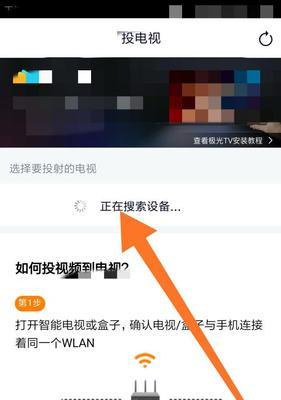
问题1:无法找到电视设备
确保电视和您的设备连接在同一无线网络下。
重启电视和设备,有时重启可以解决连接问题。
检查并确保电视的投屏功能已经开启。
问题2:连接不稳定
检查网络信号是否稳定。
尝试关闭其他无线设备或移动电话,以减少干扰。
更新电视和设备的系统和应用程序至最新版本。
问题3:图像/声音延迟
尽量减少在设备和电视之间的物理障碍物,以增强信号。
确保您的设备和电视都支持高带宽的投屏功能。
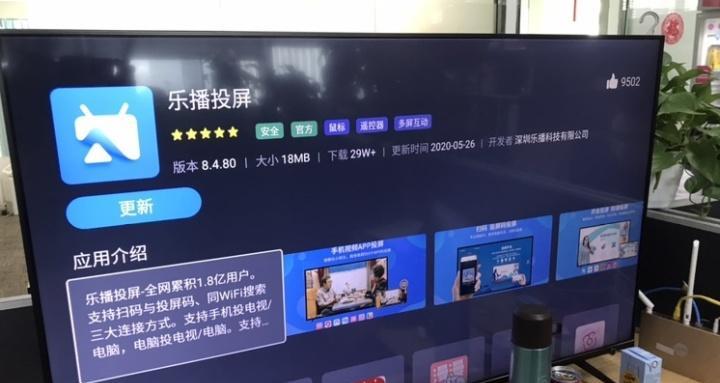
除了基本的屏幕共享,您还可以通过三星酒店电视的智能功能进行更多高级操作。例如:
同步多个设备,进行多人会议展示。
使用智能电视应用,观看高清视频或进行在线游戏。
进行视频通话,享受大屏幕带来的沉浸式体验。
通过以上步骤和技巧,您可以在入住酒店时轻松启用三星酒店电视的投屏功能,享受便捷的大屏体验。希望本文能够帮助您解决在使用过程中可能遇到的问题,并充分利用智能电视的各项功能。无论是在酒店休息还是商务出行,三星酒店电视的投屏功能都是您娱乐或工作的得力助手。
版权声明:本文内容由互联网用户自发贡献,该文观点仅代表作者本人。本站仅提供信息存储空间服务,不拥有所有权,不承担相关法律责任。如发现本站有涉嫌抄袭侵权/违法违规的内容, 请发送邮件至 3561739510@qq.com 举报,一经查实,本站将立刻删除。